Wie man eine Facebook-Story erstellt

Facebook-Geschichten machen viel Spaß. Hier erfahren Sie, wie Sie eine Story auf Ihrem Android-Gerät und Computer erstellen können.
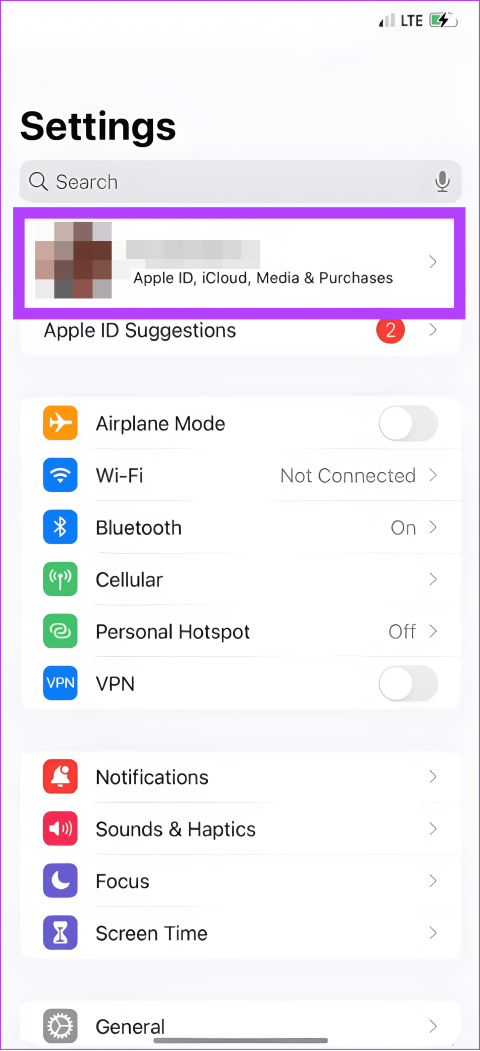
Wie viele beliebte Dating-Apps hilft Ihnen auch Bumble dabei, die besondere Person zu finden. Zur Vereinfachung gibt es jetzt Bumble Premium, mit dem Sie Ihre Chancen auf mehr Matches erhöhen können. Wenn Sie jedoch Ihre besondere Person gefunden haben oder der Meinung sind, dass sie nicht hilfreich ist, können Sie Ihr Bumble-Abonnement kündigen.
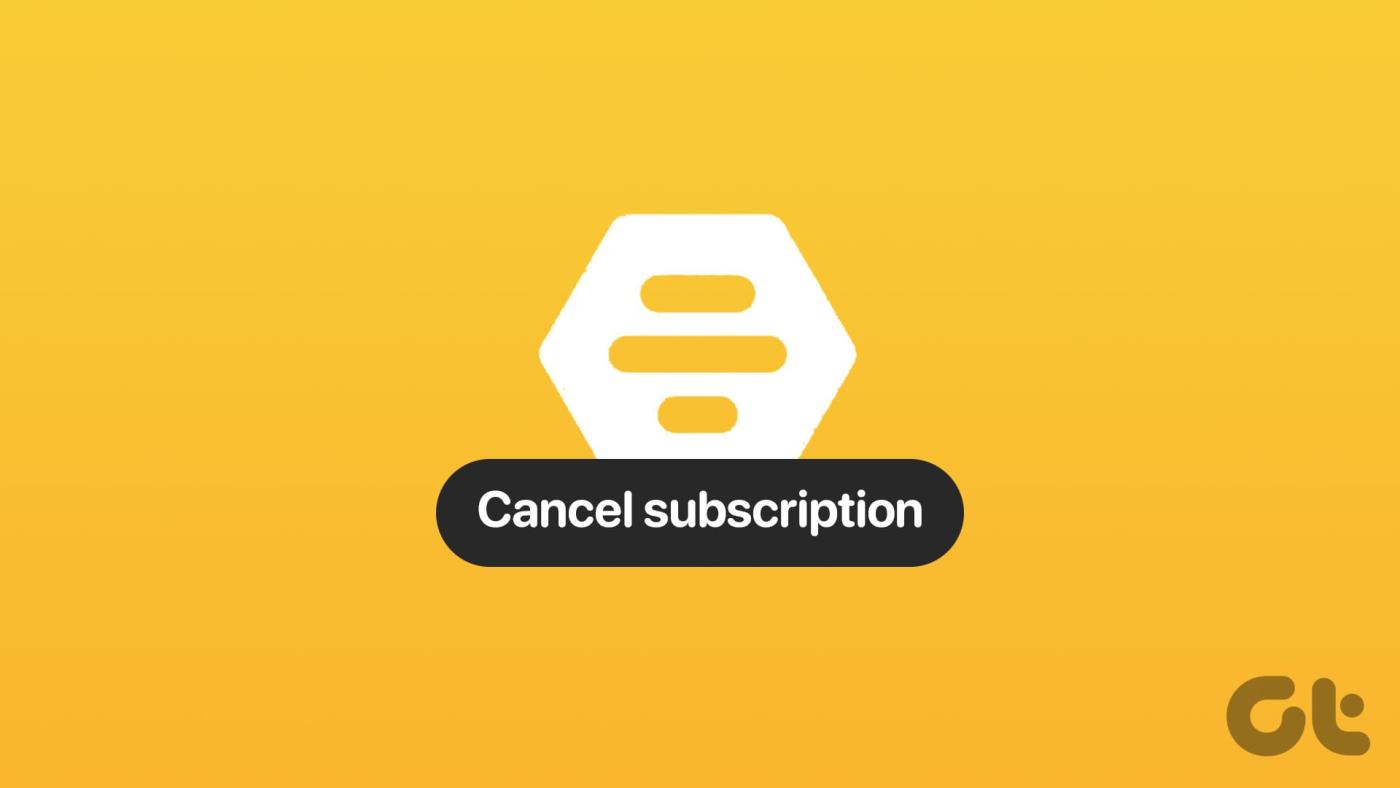
Darüber hinaus können Sie jederzeit zu einem anderen Plan wechseln, da Bumble verschiedene Abonnementmodelle anbietet. Wenn Sie jedoch fest davon überzeugt sind, dass Sie sich von Bumble Premium abmelden möchten, haben wir die notwendigen Schritte bereitgestellt, um Ihnen die Sache zu erleichtern. Die folgenden Schritte sind dieselben, um die kostenlose Bumble Premium-Testversion zu kündigen.
Hinweis: Stellen Sie sicher, dass Sie den Plan auf dem Gerät kündigen, das Sie zum Abonnieren verwendet haben. Andernfalls benötigen Sie möglicherweise Hilfe bei der Suche nach der Möglichkeit, Ihr Abonnement zu kündigen.
Sie müssen die Bumble-App nicht öffnen, um Ihr Bumble-Abonnement auf Ihrem iPhone zu kündigen. So gehen Sie vor:
Schritt 1: Öffnen Sie die iPhone-Einstellungen und wählen Sie Ihren Benutzernamen.
Schritt 2: Wählen Sie Abonnements.
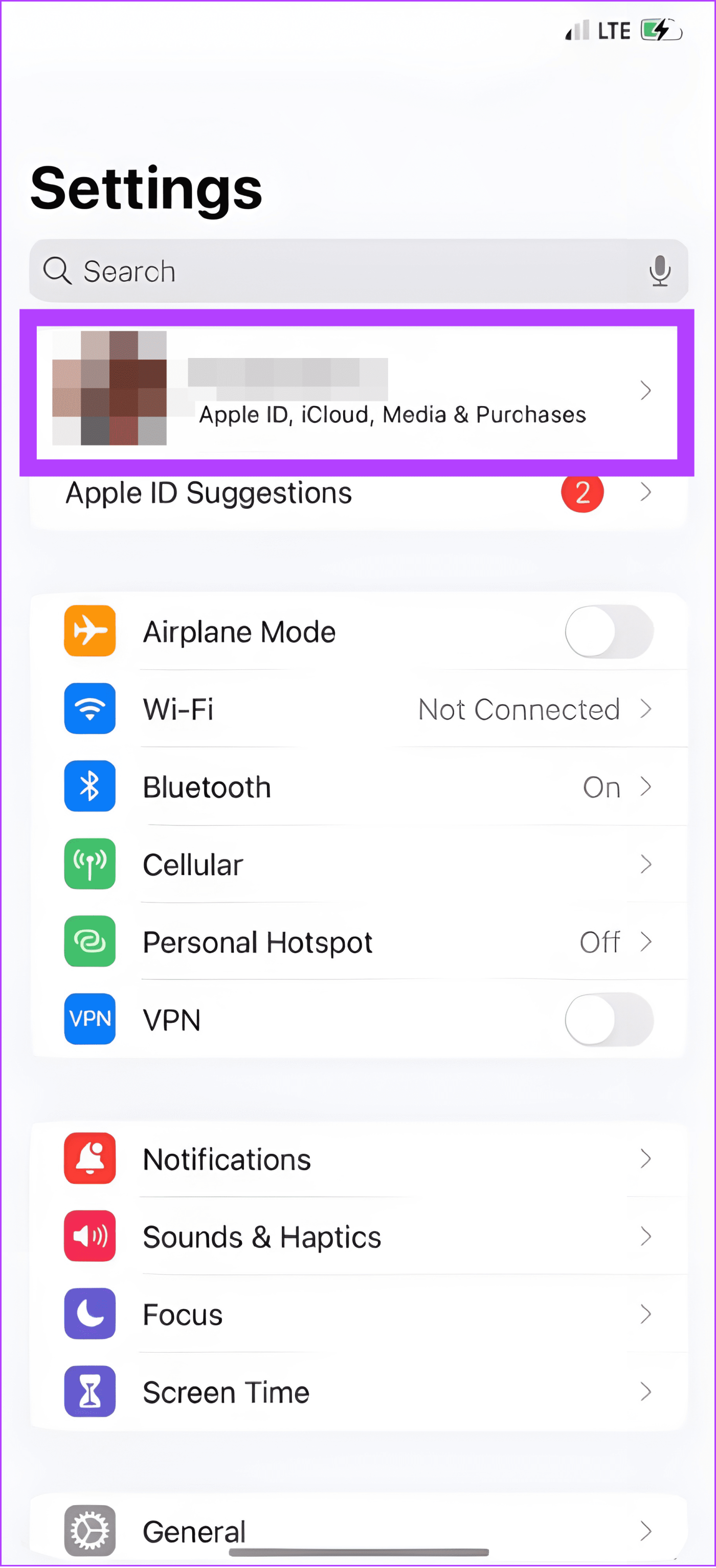
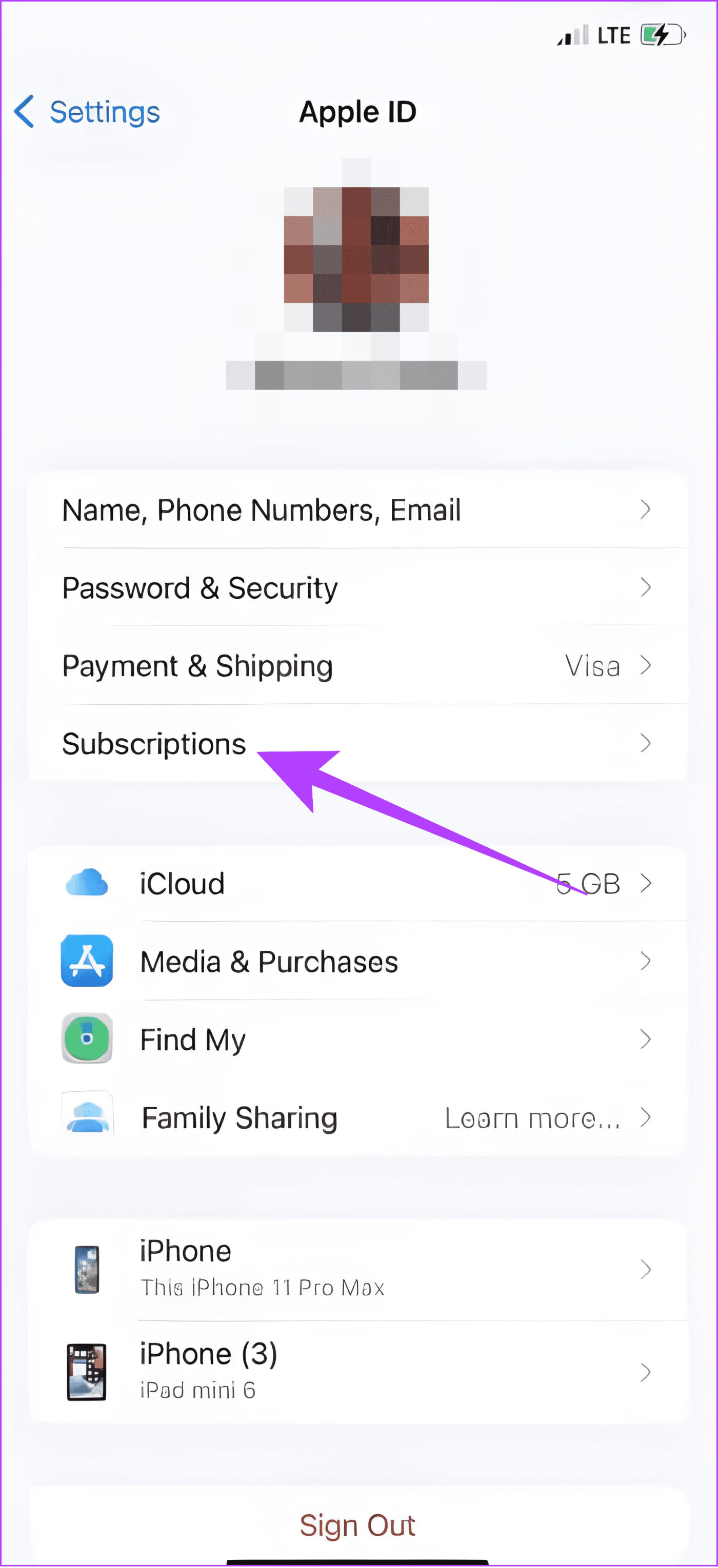
Schritt 3: Wählen Sie Bumble aus.
Schritt 4: Tippen Sie auf Abonnement kündigen.
Schritt 5: Klicken Sie auf Bestätigen, um Ihre Entscheidung zu treffen.
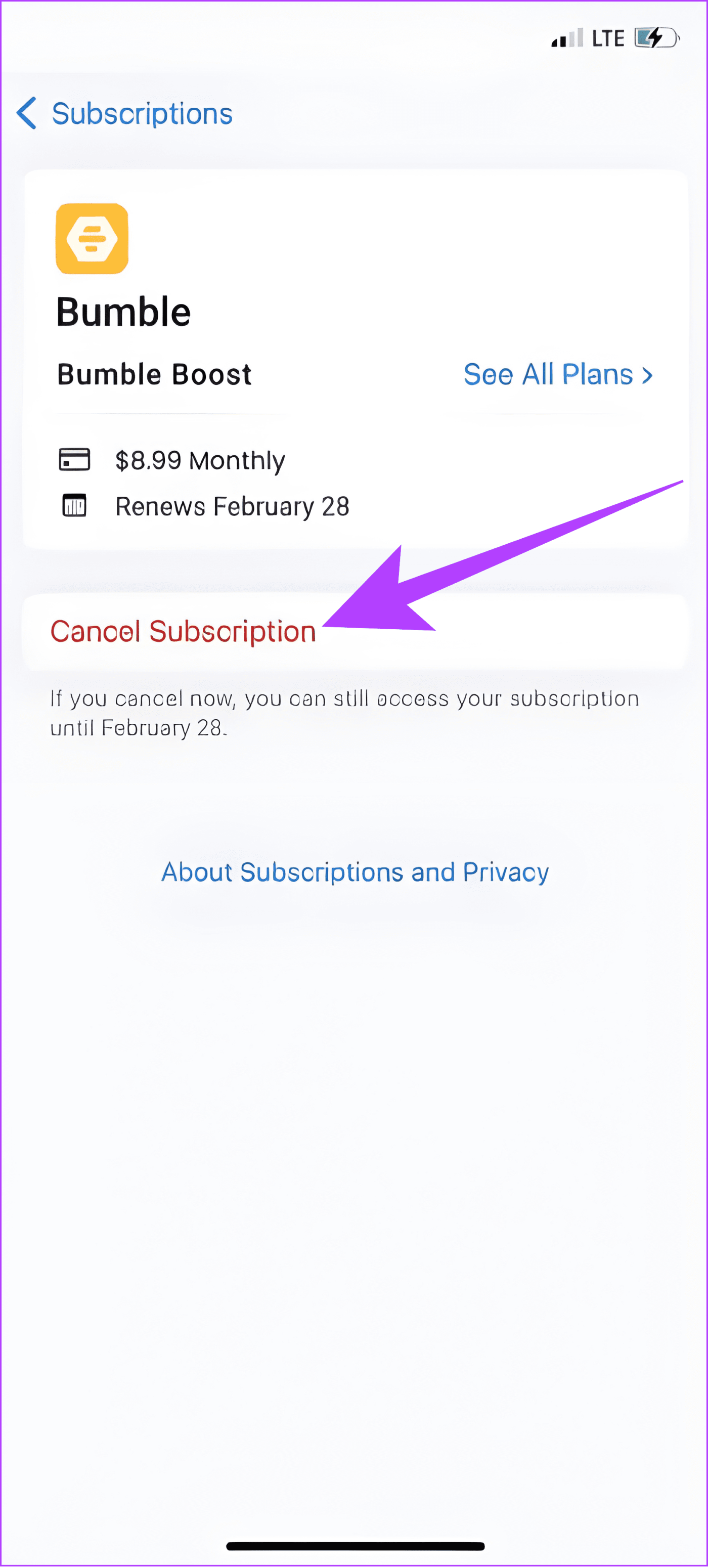
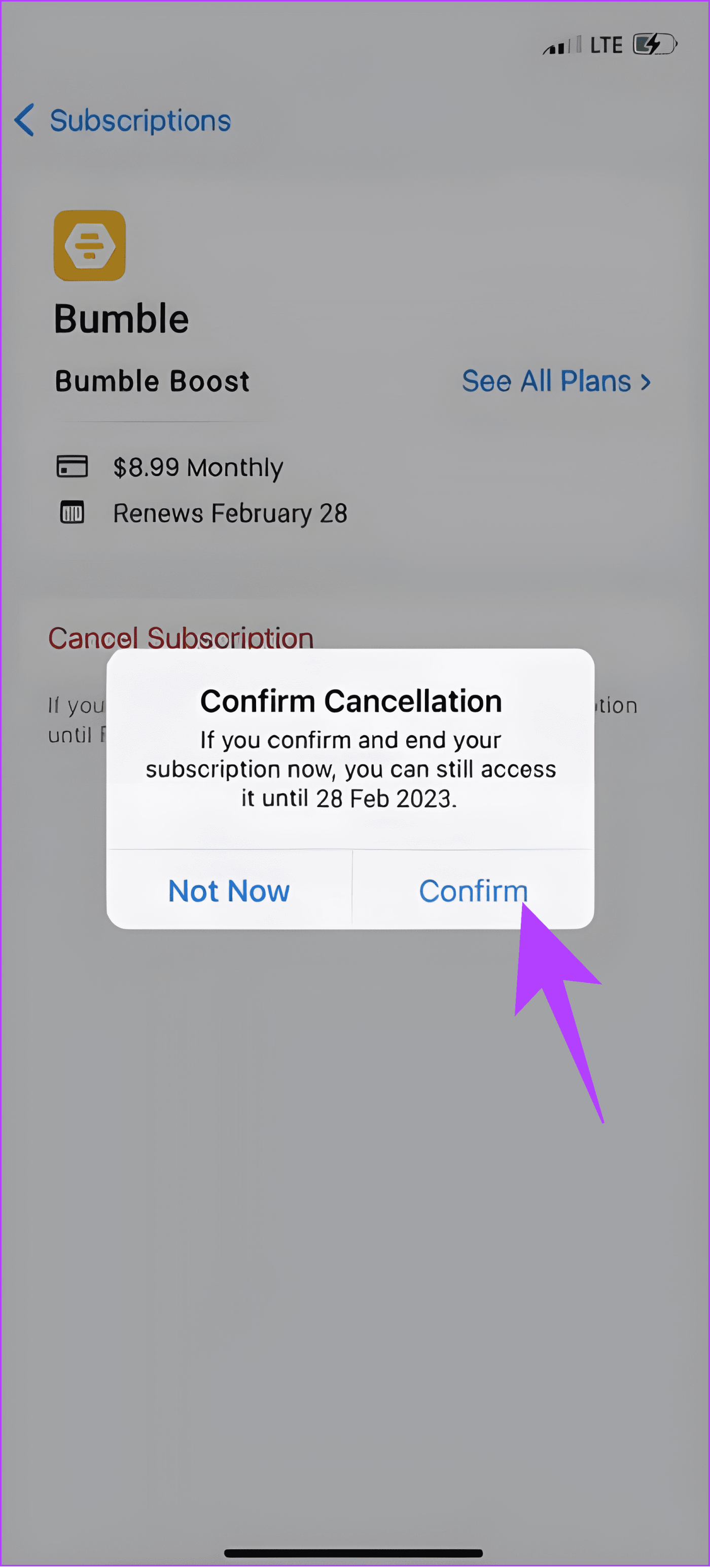
Wie beim iPhone müssen Sie auch auf Android nicht die App öffnen, um sich von Bumble Premium abzumelden. Befolgen Sie die folgenden Schritte:
Schritt 1: Öffnen Sie den Play Store und tippen Sie oben rechts auf das Profilbild.
Schritt 2: Wählen Sie Zahlungen und Abonnements.
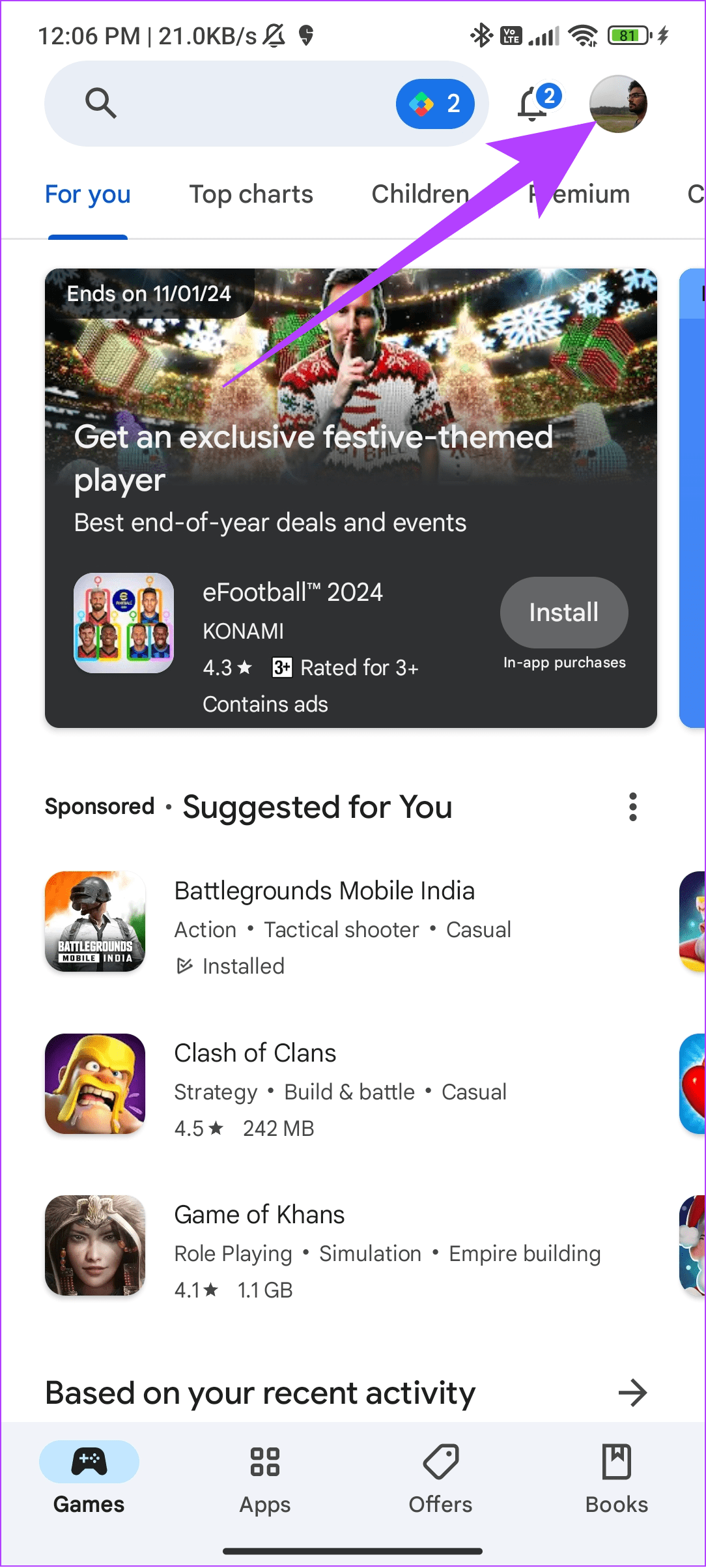
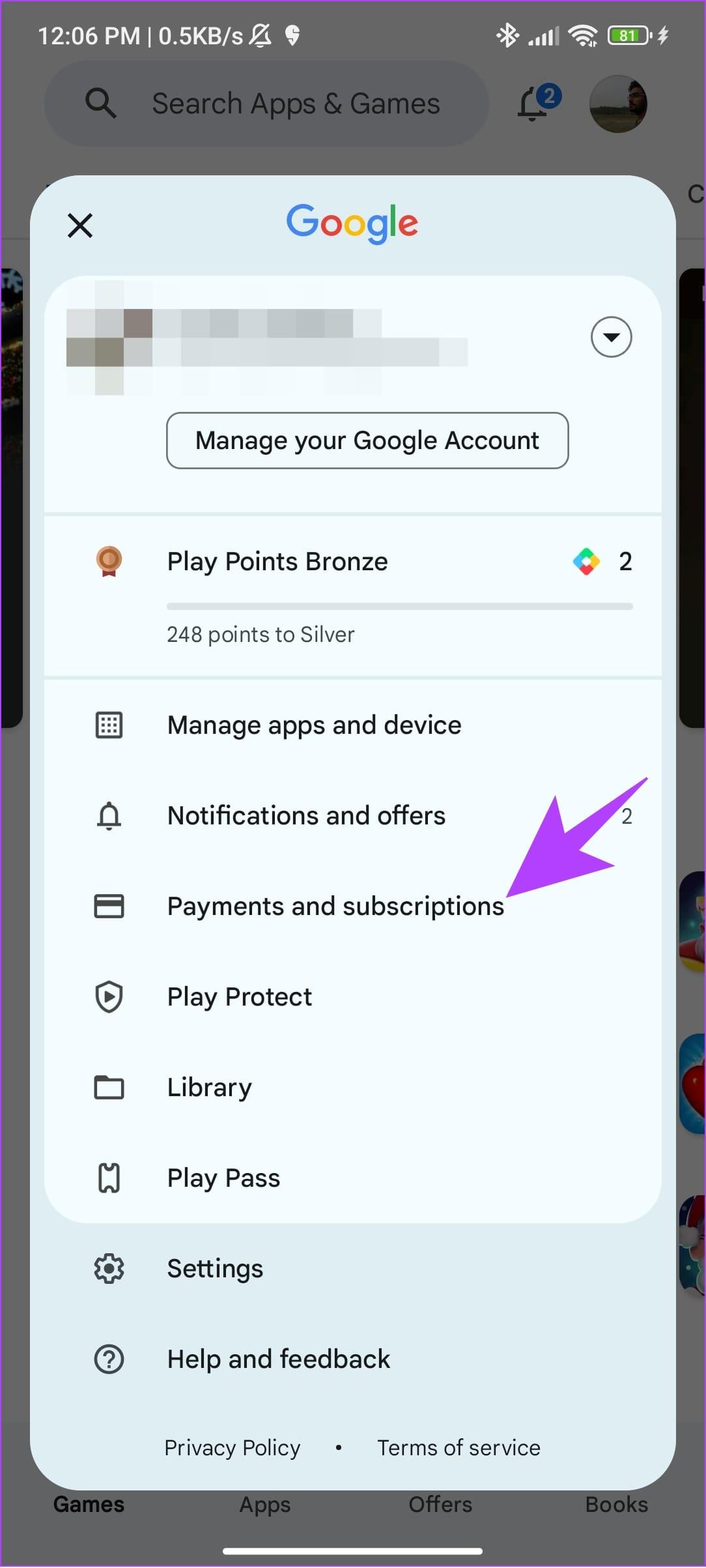
Schritt 3: Wählen Sie Abonnements.
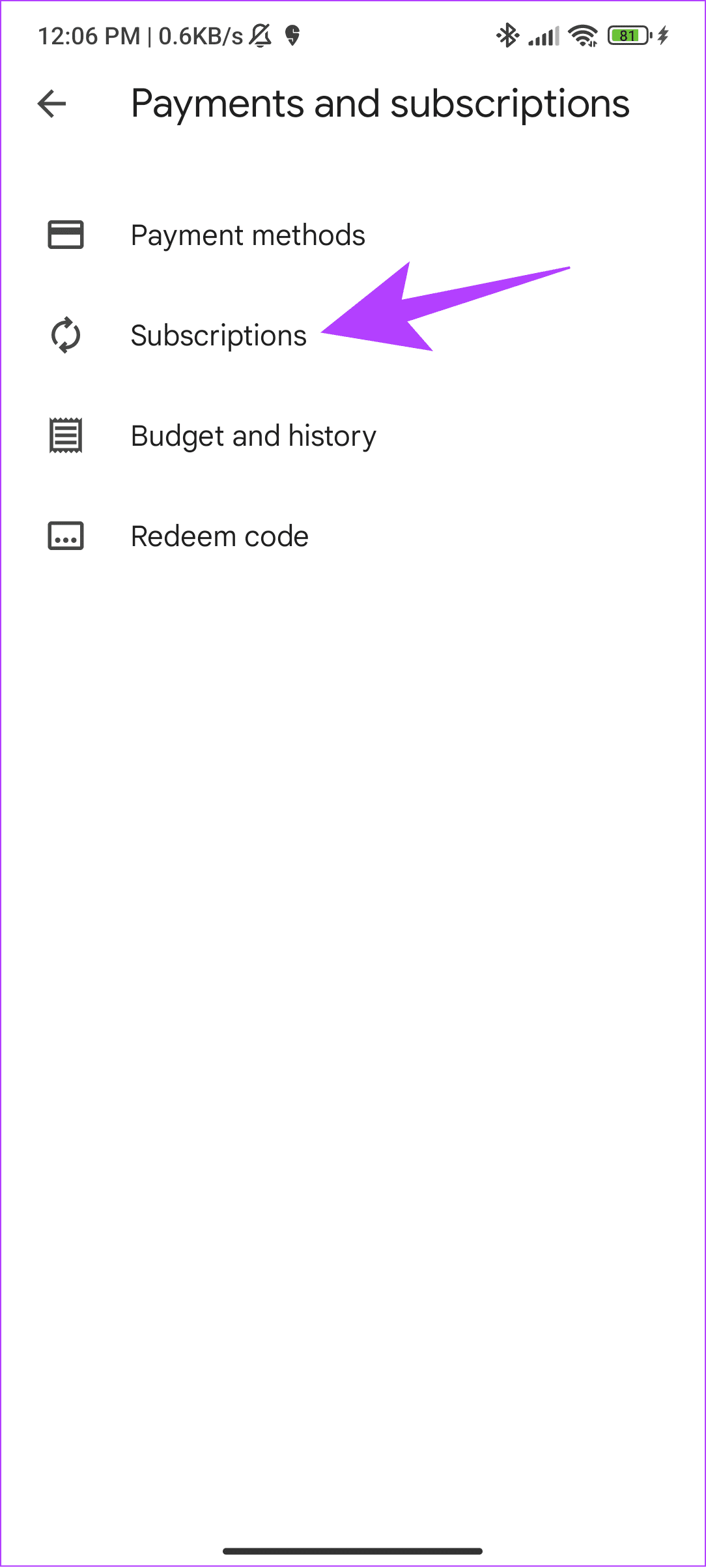
Schritt 4: Wählen Sie hier Bumble.
Schritt 5: Tippen Sie auf Abonnement kündigen.
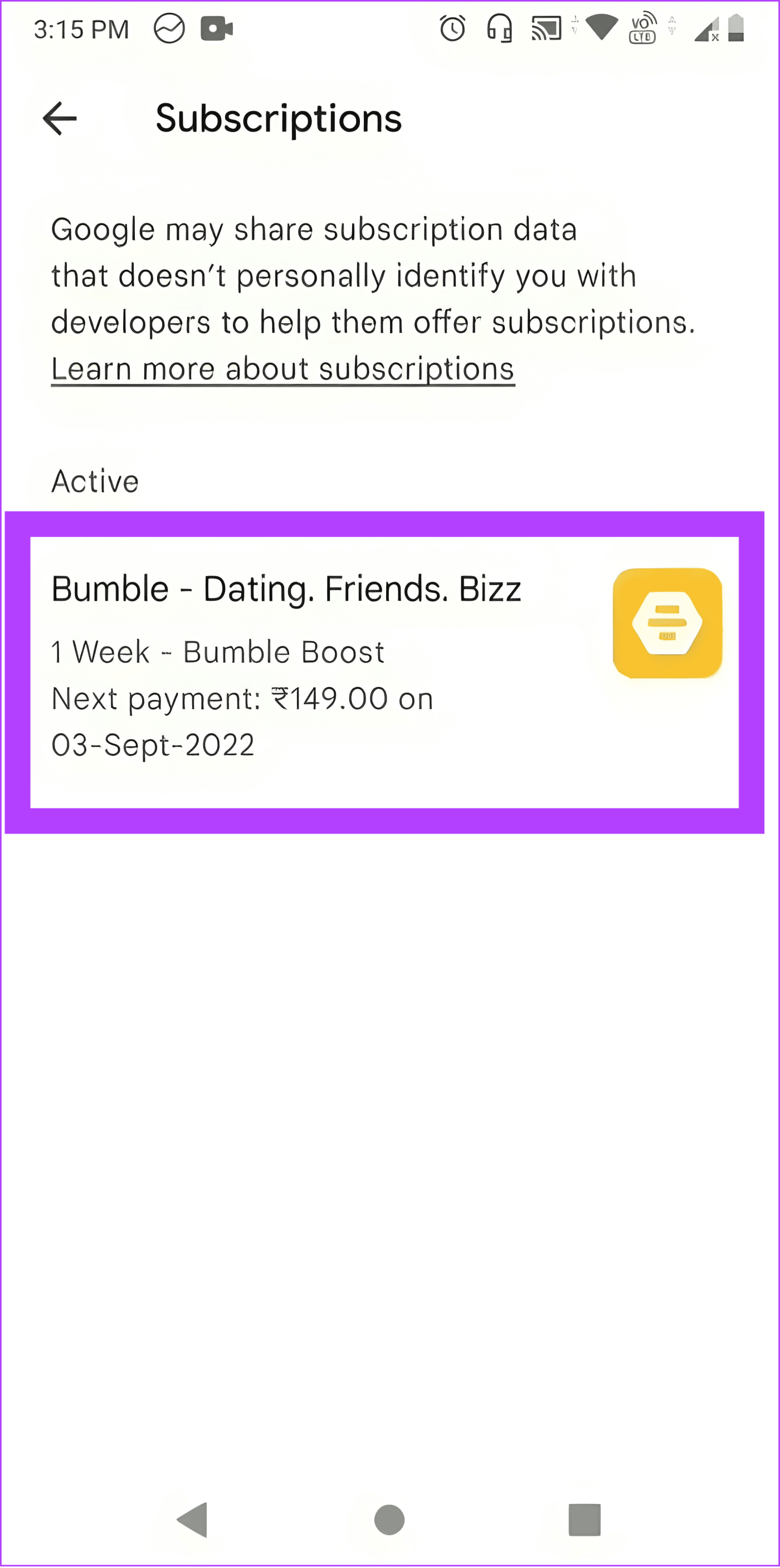
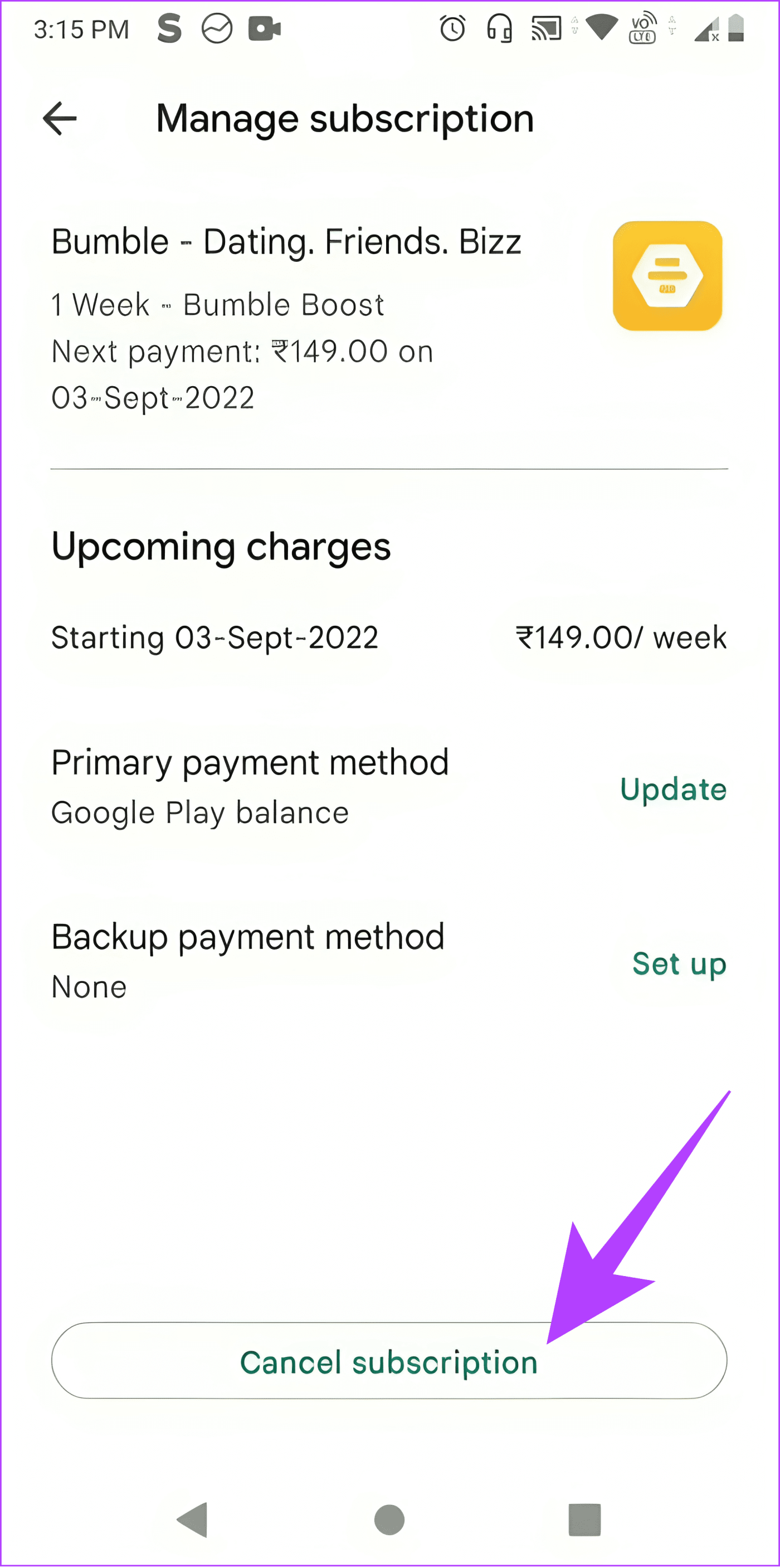
Schritt 6: Wählen Sie den Grund für die Stornierung und tippen Sie auf Weiter. Wir wählen „Ich habe eine bessere App gefunden.“
Schritt 7: Tippen Sie abschließend zur Bestätigung auf Abonnement kündigen.
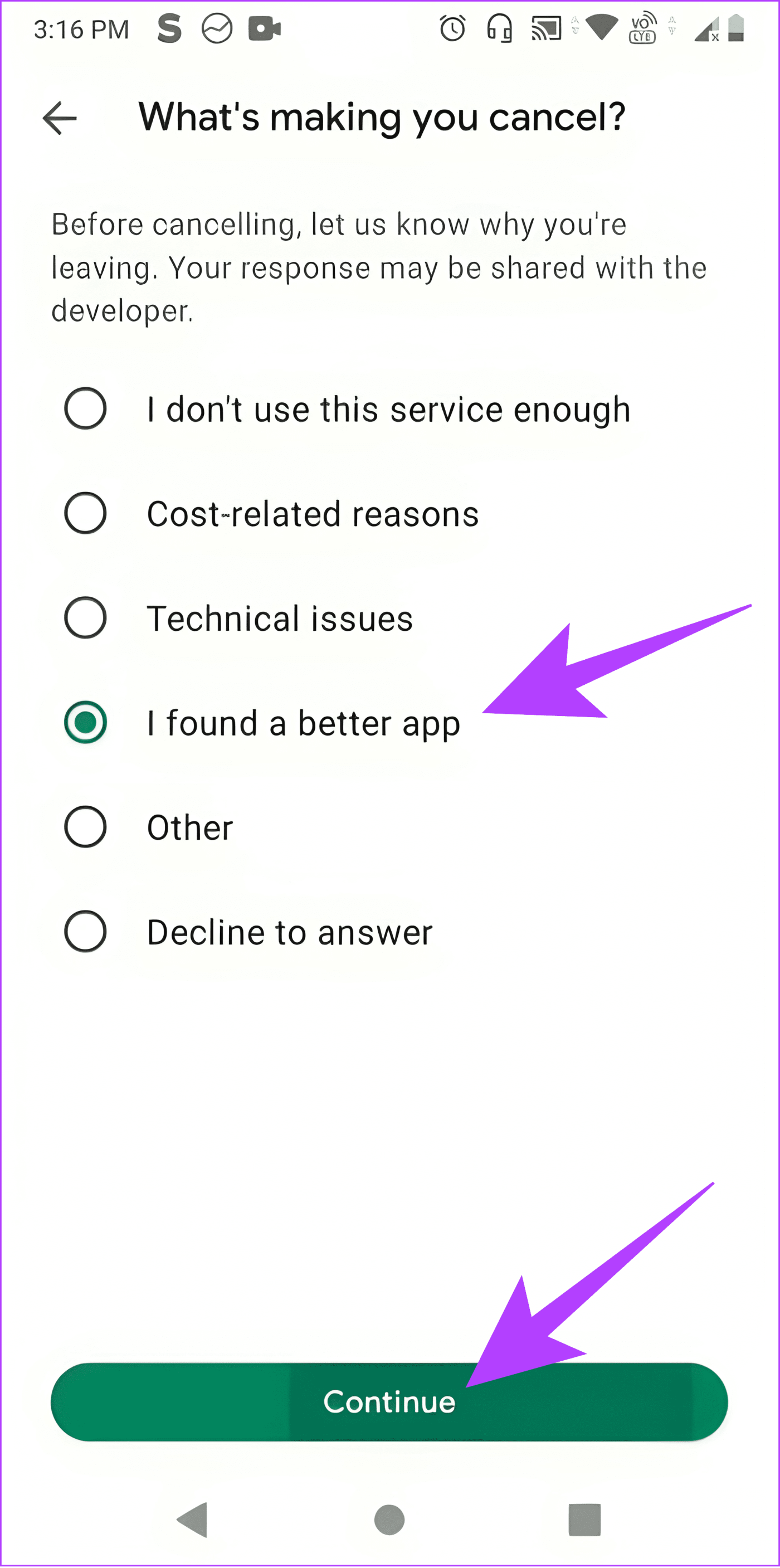
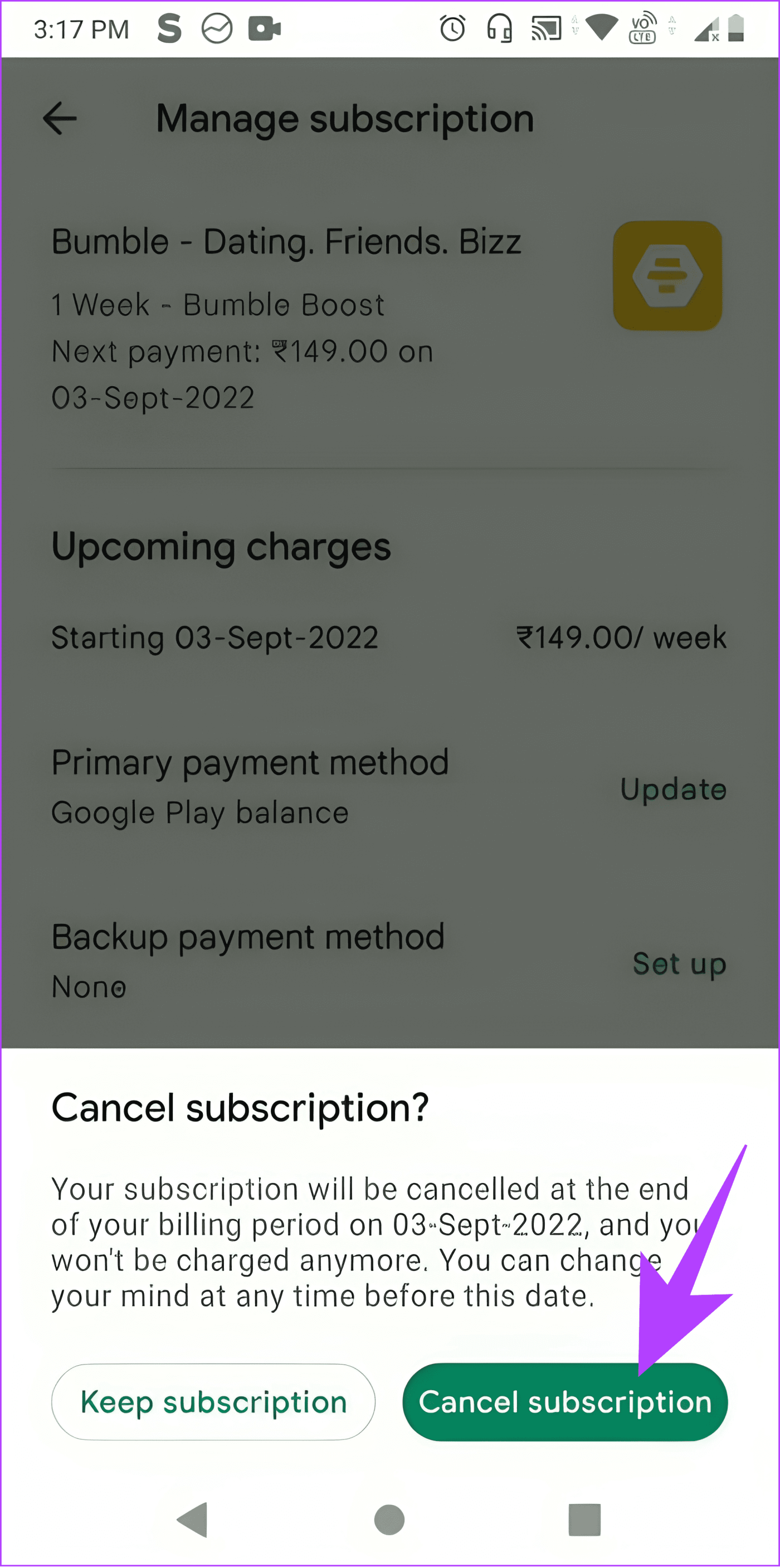
Sie erhalten sofort eine Bestätigung, dass Ihr Abonnement gekündigt wurde.
Sie können Bumble Boost oder Premium schnell im Internet kündigen, indem Sie die folgenden Schritte ausführen.
Schritt 1: Öffnen Sie die Bumble-Website in Ihrem Browser und melden Sie sich bei Ihrem Konto an.
Schritt 2: Klicken Sie oben links auf Ihr Profil.
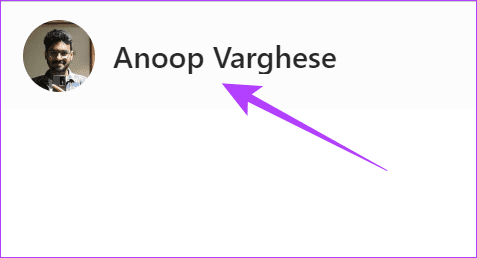
Schritt 3: Wählen Sie, dass Bumble Premium/Boost aktiv ist.
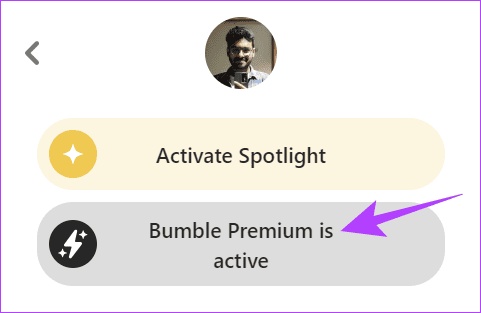
Schritt 4: Klicken Sie auf Premium oder Boost kündigen.
Schritt 5: Wählen Sie zur Bestätigung Abonnement kündigen.
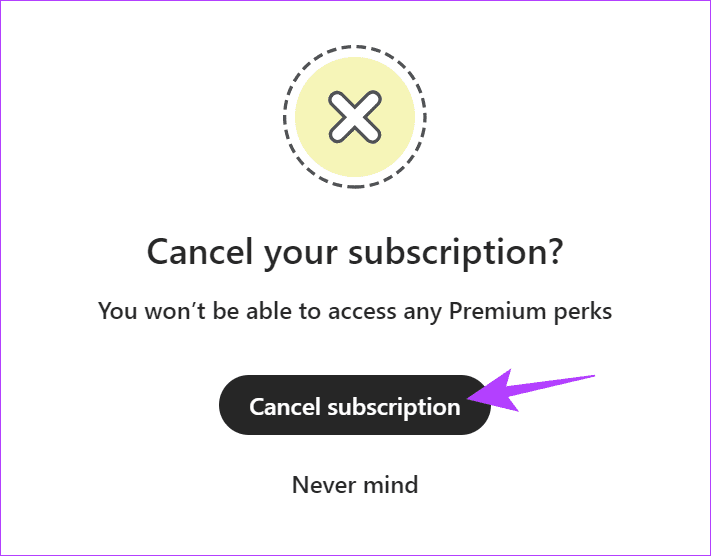
Machen Sie sich keine Sorgen, wenn Sie weiterhin die Vorteile von Bumble Premium oder Bumble Boost genießen können. Der Plan gilt bis zum Ende des aktuellen Abonnementzyklus. Wenn Ihnen Bumble jedoch trotzdem in Rechnung gestellt wird, befolgen Sie die folgenden Maßnahmen.
Auch wenn Sie die Schritte zur Kündigung Ihres Bumble-Abonnements befolgt haben, kann es sein, dass es aufgrund einer instabilen Internetverbindung nicht bei Bumble registriert wird. Sie können Ihre Internetgeschwindigkeit über den untenstehenden Link überprüfen.
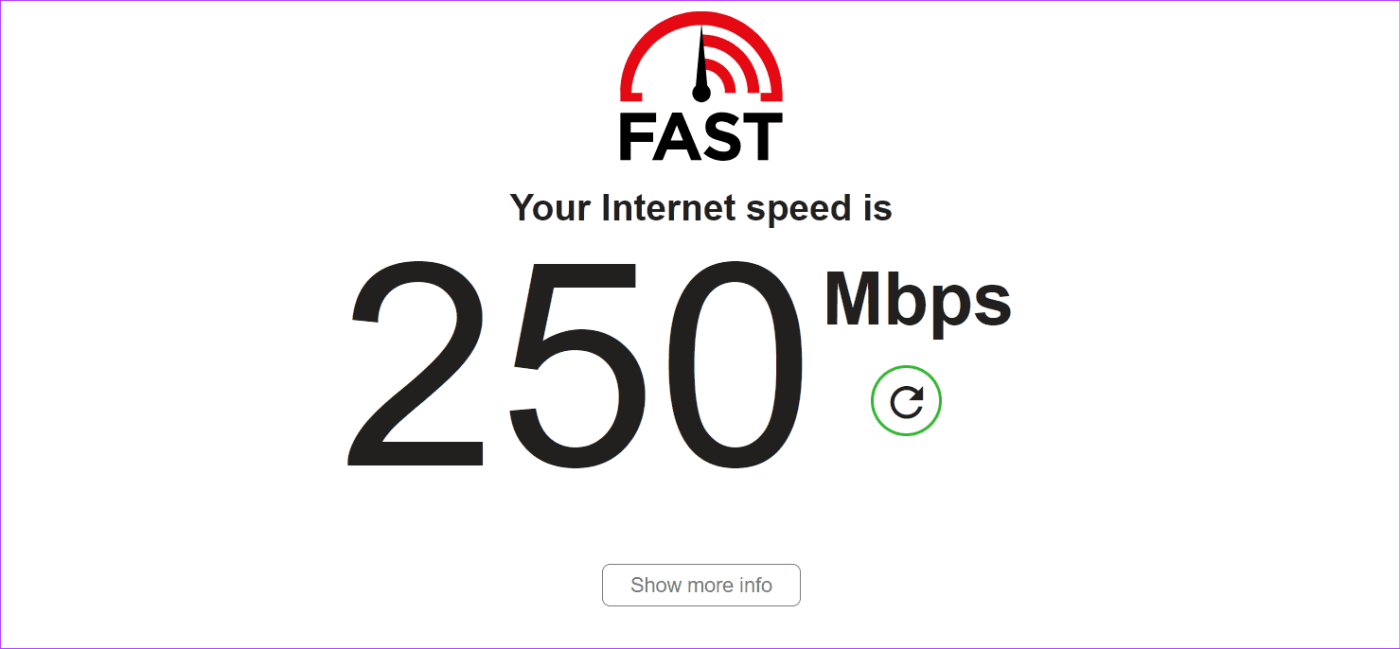
Überprüfen Sie die Internetgeschwindigkeit
Wenn Ihre Internetgeschwindigkeit nicht ausreicht, führen Sie am besten die Schritte zum Kündigen Ihres Bumble-Abonnements auf Android, iPhone und im Internet aus, sobald Sie sich an einem Ort mit stabiler Internetverbindung befinden.
Selbst wenn Sie über eine stabile Internetverbindung verfügen, registriert Bumble Ihre Abmeldeanfrage nicht, wenn auf der Plattform ein Serverproblem auftritt. Über den folgenden Link können Sie überprüfen, ob Bumble nicht verfügbar ist.
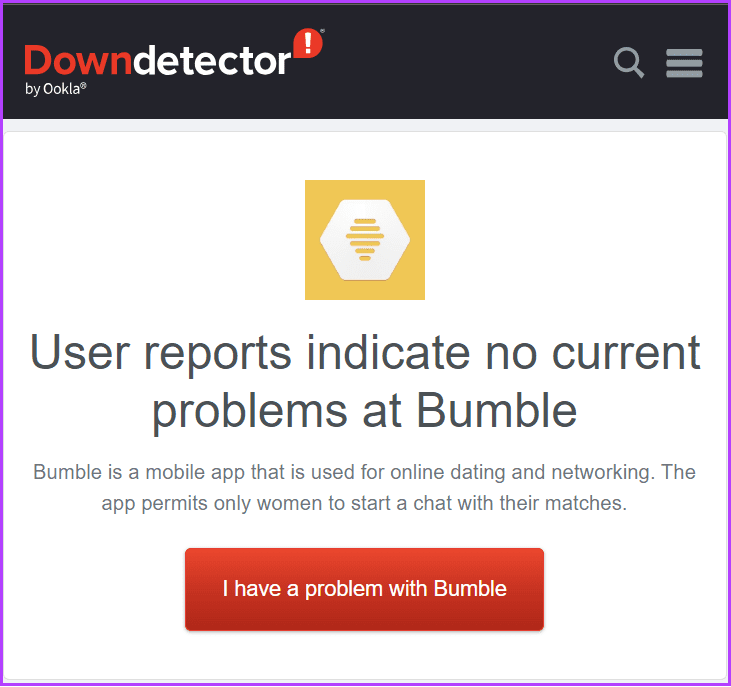
Überprüfen Sie den Online-Status von Bumble
Probleme mit Ihrem Browser-Cache könnten auch der Grund dafür sein, dass Sie Bumble Premium nicht online kündigen können. Sie können unsere detaillierten Anleitungen lesen, um den Cache für Ihre jeweiligen Browser zu leeren. Befolgen Sie anschließend die Schritte erneut.
1. Erhalte ich eine Rückerstattung, wenn ich mein Bumble-Abonnement kündige?
Nein. Bumble bietet keine Rückerstattung an, selbst wenn Sie den Plan auf halbem Weg kündigen. Denken Sie also nach, bevor Sie den Plan kaufen.
2. Kündigt Bumble das Abonnement, nachdem das Konto gelöscht wurde?
Nein. Auch wenn Sie Ihr Bumble-Konto löschen, ohne den Premium-Plan zu kündigen, wird weiterhin Geld von Ihrem Konto abgebucht.
3. Können Sie Ihre Mitgliedschaft bei Bumble pausieren?
Ab sofort können Sie das Abonnement nur noch kündigen und dann erneut abonnieren, wenn Sie Lust dazu haben. Es gibt keine Möglichkeit, Ihr Bumble-Abonnement zu pausieren.
4. Warum berechnet mir Bumble Gebühren?
Dies kann passieren, wenn Sie einen der von Bumble bereitgestellten Premium-Pläne abonniert haben. Überprüfen Sie am besten Ihre Abonnements und kündigen Sie diese, falls aktiv, um weitere Abzüge zu verhindern.
5. Können Sie die kostenlose Bumble Premium-Testversion vor der Zahlung kündigen?
Ja. Bumble bietet seinen Nutzern die Möglichkeit, eine kostenlose Testversion vor Beginn der Zahlung zu kündigen. Sie müssen nichts extra bezahlen, um die kostenlose Testversion zu kündigen.
Ja. Es lässt sich zwar nicht leugnen, dass das Abonnieren von Premium es einfacher macht, ein Match zu finden, aber auch ohne Premium können Sie bei Bumble mehr Likes erhalten . Sobald Sie Ihr Bumble-Abonnement gekündigt haben, können Sie das zusätzliche Geld verwenden, um bei Ihrem nächsten Date eine Freude zu machen oder sich etwas Gutes zu kaufen.
Facebook-Geschichten machen viel Spaß. Hier erfahren Sie, wie Sie eine Story auf Ihrem Android-Gerät und Computer erstellen können.
Erfahren Sie, wie Sie nervige automatisch abspielende Videos in Google Chrome und Mozilla Firefox mit diesem Tutorial deaktivieren.
Lösen Sie ein Problem, bei dem das Samsung Galaxy Tab S8 auf einem schwarzen Bildschirm feststeckt und sich nicht einschalten lässt.
Möchten Sie E-Mail-Konten auf Ihrem Fire-Tablet hinzufügen oder entfernen? Unser umfassender Leitfaden führt Sie Schritt für Schritt durch den Prozess und macht es schnell und einfach, Ihre E-Mail-Konten auf Ihrem Lieblingsgerät zu verwalten. Verpassen Sie nicht dieses unverzichtbare Tutorial!
Ein Tutorial, das zwei Lösungen zeigt, wie Sie dauerhaft verhindern können, dass Apps beim Start auf Ihrem Android-Gerät gestartet werden.
Dieses Tutorial zeigt Ihnen, wie Sie eine SMS von einem Android-Gerät mit der Google Nachrichten-App weiterleiten.
Haben Sie ein Amazon Fire und möchten Google Chrome darauf installieren? Erfahren Sie, wie Sie Google Chrome über eine APK-Datei auf Kindle-Geräten installieren können.
So aktivieren oder deaktivieren Sie die Rechtschreibprüfung in Android OS.
Erfahren Sie verschiedene Methoden, um Apps auf dem Amazon Fire Tablet herunterzuladen und zu installieren, indem Sie diesem mühelosen und schrittweisen Leitfaden folgen!
Als Samsung seine neue Reihe von Flaggschiff-Tablets vorstellte, gab es viel Aufregung. Das Galaxy Tab S9 und S9+ bieten nicht nur die erwarteten Upgrade







